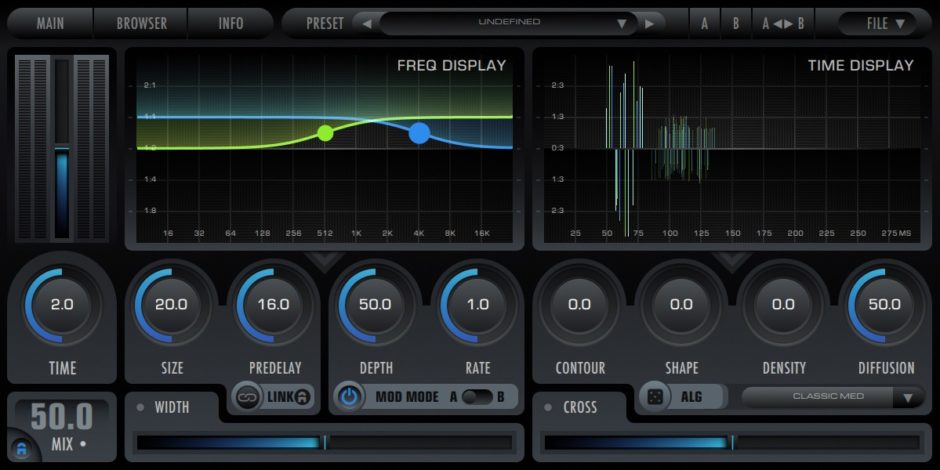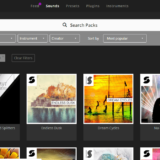Breeze 2は、2CAudio社からリリースされているプラグインリバーブだ(IRではなく、アルゴリズミックリバーブ)。同社の製品は、近年メキメキと頭角を現してきており、評価も軒並み高い。今回はこの製品について紐解いていきたい。
目次
特徴
透明感のある美しい響き
公式サイトでデモを聴いてみると、圧倒的に美しい響きをしていることが分かる。
2CAudio - Breeze | Simple. Light. Pristine.
※上記サイト内、右上の▼マークをクリックすると、試聴用プレイヤーが展開します。
CPU負荷が比較的軽い
音色だけでいえば、同社のB2は、Breeze 2以上に美しい響きをしていると思う。しかしB2とBreeze 2では、CPUへの負荷がだいぶ違ってくる。とあるプロジェクトファイルで、イントロ8小節分の書き出し時間を比較してみた(※リバーブは1トラックのみ使用、合計20~30トラックからセンドで送られている状態)。
- B2:21秒
- Breeze 2:14秒
- Lexicon PCM Hall:14秒
B2の書き出しの所要時間は、Breeze 2のだいたい1.5倍程度になると思われる。
リバーブは使用頻度が高く、複数台を立ち上げることも多いエフェクトだ。実際に曲作りで使う上で、書き出し時間の差は無視できない。そういう意味では、Breeze 2は音の良さとCPU負荷のバランスに優れており、総合力ではB2を上回る……そんな見方もできるかもしれない。
幅広い設定が可能
Size(空間の大きさ)とTime(リバーブタイム)の組み合わせで好きな空間を自由に作ることができる。もちろん他のリバーブにも同様のパラメーターは付いているが、Breeze 2は圧倒的にリアルな空間を演出することができる。音像の表現力に関しては、旧世代のリバーブとは一線を画している印象だ。
Tips
空間をイメージしてSizeとTimeを決める
どの程度の大きさの空間で音を鳴らすかをイメージしてから、リバーブのパラメーターを設定する。空間の大きさによって、適切なSizeとTimeはある程度決まってくるので、音響的に自然な値になるように上手く調整する。
上記の内容は基本的なことかもしれないが、Breeze 2にはホール/ルームといった明確な分類がないので、このことを改めて意識しておきたい。
高域が出過ぎないように気をつける
自然界の響きは、高域成分ほど速く減衰していく。そのため、多くのリバーブでは、Dampingの設定もそのようになっている。また、リバーブにもEQ処理がされていて、高域成分が削られていることが多い。
※Damping:高域と低域でリバーブタイムを変えるためのパラメーター。
さて、Breeze 2を起動したデフォルトの状態を見てみよう。
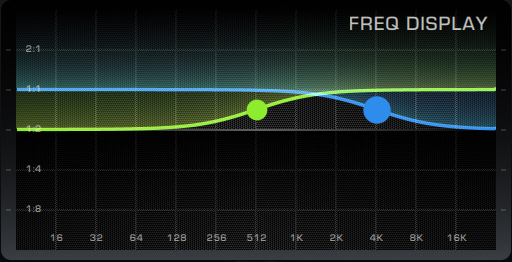
Dampingのパラメーター(青)は高域が下がるようになっているものの、EQ設定(緑)では低域が削られている。
この状態だと、楽器によっては、リバーブの高域成分が強すぎることがある(高域が強く出たシンセなど)。なのでEQ設定に関しても、必要に応じて高域を削ったほうが使いやすいと思う。
その他覚え書き
プリセットは個性的
プリセットはたくさんあるが、個性的なものや、エフェクティブなものが多い。なので、完璧にマッチするプリセットを見つけるのは意外と大変かもしれない。イメージに近いプリセットを元に、自分でパラメーターをいじって、好みの響きに近づけたほうが手っ取り早いと思う。
アーリーリフレクションについて
他社のリバーブとは異なり、Breeze 2ではアーリーリフレクション(以下ER)とリバーブテール(以下Tail)の分量を、それぞれ個別で調整したりはできない。同社のB2もそうなので、そういう思想で設計されていると思われる。SizeやContourといったパラメーターを調整することで、ERを上手くデザインしていくのが良さそう。
パラメーターの解説
ディスプレイ
2つのディスプレイがある。それぞれダブルクリックすると、詳細設定画面に入れる。Freqディスプレイの方は開く機会も多いはず(DampingやEQの設定は、詳細設定画面でしか変更できないので)。
Freqディスプレイ

- 青いライン:Dampingを調整
- 緑のライン:EQを調整
カーブの形状については、ハイ/ローのカットやシェルビングなどを設定可能。
Dampingのラインは、帯域ごとのリバーブタイムを表している。たとえば画像のように、青いラインが32kHzで1:2に到達していれば、32kHzのリバーブタイムは、Timeで設定した値の半分ということになる。
EQに関しては、こちらもdBではなく比率表示だが、「6dBで2倍になる」と覚えておけば、イメージしやすいはず。
Timeディスプレイ
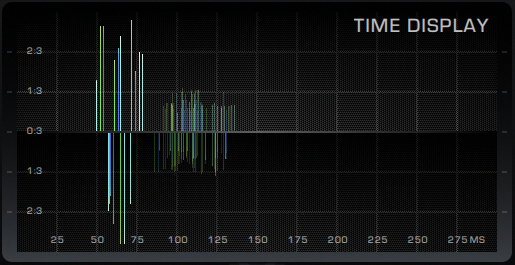
はじめの、大きなはっきりとした波形が、Primary Reflections。後ろの、小さなぼやけた波形が、Secondary Reflections。一般的なリバーブにおける、アーリーリフレクション(以下ER)とリバーブテール(以下Tail)の関係といえる。
※なぜこの呼称なのかは不明だが、マニュアルを読むとこのように解釈できる。
ツマミ
Time
いわゆる普通の「リバーブタイム」を調整するパラメーター。
Size
空間の広さを決定する(数値の単位はメートル)。実際の空間の挙動がリアルに再現されている。例えば、現実の空間と同様に、Sizeを下げれば初期反射音中心の響きになっていくことが分かる。
アルゴリズムがChamberやHyper-Plateのときは10~20、Hallのときは20~50程度に設定するとよい(マニュアルより)。
Pre-Delay
ごく一般的なプリディレイ。リバーブが発動するまでの時間を決めることができる。
Mod
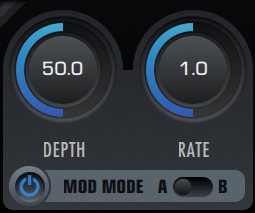
リバーブの音にモジュレーションを加える。この機能のおかげで、リバーブを幻想的な響きに調整したりすることも容易だ。AよりもBのほうが派手にかかる。
Contour(輪郭)
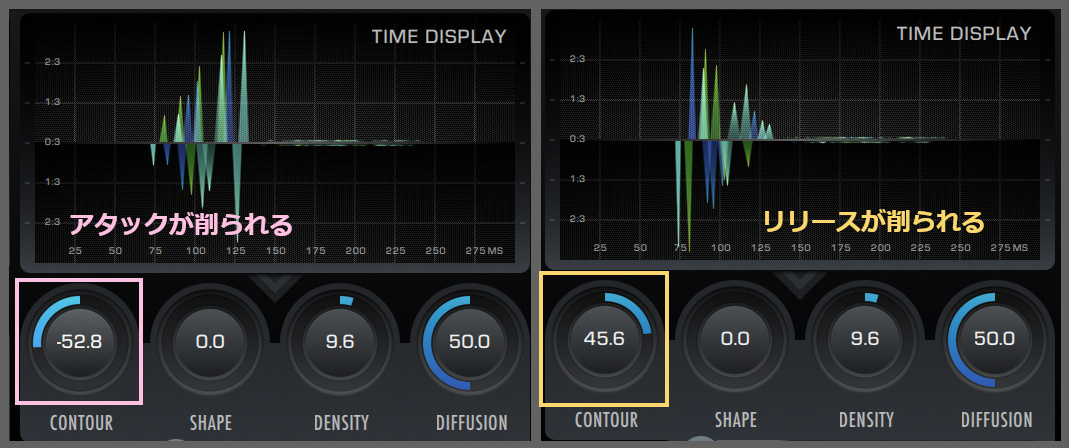
初期反射音のアタックのエンベロープを調整するパラメーター。負の値にすると、アタックの立ち上がりが遅くなる。正の値にするとその逆で、リリースの側が削られる。
ディスプレイを見ながら値をいじるとイメージしやすい。ERのアタック成分を削りたいときに、負の値に動かすような使い方がメインになりそう。
Shape
「部屋の中の反射面を、どれだけ増やすか」を決めるパラメーター。さながら部屋の「Shape」といったところか。
- 大きな負の値:反射する面が多いような、複雑な形状の部屋を表現
- ゼロ付近:反射する面が少ないような、シンプルな形状の部屋を表現
- 大きな正の値:初期反射のエリアを拡張して、初期反射が起こる時間を延長する
とマニュアルには書いてあるが、正直変化が分かりづらいパラメーター。ただ、リバーブタイムを極小にした状態で動かしてみると、ERの感じが変わっているのが分かる。
Density(密度)
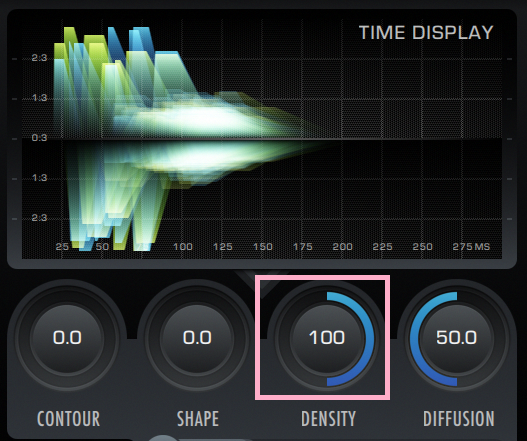
多くのリバーブに搭載されている、リバーブの密度を決めるパラメーター。高いほうが濃密になるので、高めで行きたいところ。
※値を上げるとディスプレイ表示も濃密になる。
正の値~負の値と設定できるが、マニュアルによれば、プラスマイナス関係なく、純粋に「単位時間あたりに発生するディレイ」(Tail)の数と考えて良さそうだ。
大きな正の値:ディレイの数が多くなる
大きな負の値:ディレイの数が少なくなる出典:公式マニュアル(英語)
なお、アルゴリズムモードによって、Densityの効果は変わってくるとのこと。
Diffusion(拡散)
マニュアルによると、よく分からなければ中くらいの値がオススメとのこと。基本デフォルトで良さそう。
Algorithm Modes

リバーブのアルゴリズムを選ぶ。Hall、Chamber、Hyper-Plateなどを選択できる。「Classic」と付いているものは旧バージョンのアルゴリズムらしいので、僕はそれ以外の新しい方を使うようにしている。
9 completely new modes unlike anything else in other 2CAudio products (略)3 Classic modes that have been significantly improved
出典:Breeze製品ページ
Algorithm Randomize(サイコロマーク)
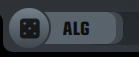
パラメーター自体は変えずに、音響にバリエーションを持たせることができる。
ミックスコントロール
Mix Lock(左下の錠前マーク)
ミックスバランスをロックすることができる。プリセットを切り替えても、Dry/Wetの割合が変わらないのでプリセットを比較試聴するときに便利。
Mix Mode → Mix
左下の「MIX」という文字を押すと切り替えられる。こちらは普通のモード。DryとWetのバランスが調整できる、ごく一般的な形式だ。
Mix Mode → Balance
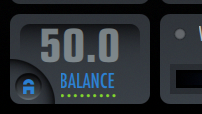
Balanceモードは少し特殊なモード。Balanceモードでは、Dry信号そのものが、空間に配置したようなステレオ信号に変換される(Dry信号が、素の状態では鳴らなくなる)。
Balanceモードの状態でWetを0まで下げて、Dry信号(厳密にはDry信号を変化させた信号ということになるが)だけを聴いてみると分かりやすい。モノラルソースでもステレオになっていることが分かるはず。
※なお、そのステレオ幅については、Widthで調整できる。
マニュアルによれば、Balanceモードは次のような状況で役に立つそうだ(一部の例を抜粋)。
- オーケストラ:HallやChamberのアルゴリズムモードと一緒に使う。より奥行きのある感じにできる。
- モノラルマイクで録音した素材:HallやChamberのアルゴリズムモードと一緒に使う。あたかもステレオマイクで録音したような雰囲気にできる。リアルな感じになる。
Cross
どの程度、左右の信号がクロスオーバーするかを決める。
Width
リバーブのステレオ幅を決める。